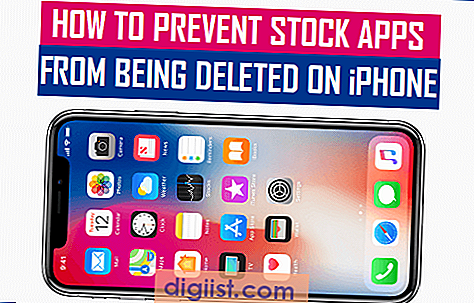Som standard gemmer Googles Chrome-browser downloadede filer i mappen "Downloads", der findes på din brugerkonto. Du kan dog nemt ændre Chrome-browserens placering af downloadmappe og få den til at gemme downloadede filer enten på dit skrivebord eller en mappe efter eget valg hvor som helst på din computer.

Skift placering af Chrome-download-mappe
Adgang til downloadede filer bør ikke være et problem, når du først ved, hvor Chrome-browseren gemmer downloadede filer. Du kan dog stadig gerne se downloadede filer, der lander først på dit skrivebord, hvorfra du enten kan papirkurde dem efter brug eller gemme dem i passende mapper.
Følg nedenstående trin for at ændre Chrome-browsers placering af mapper til download-downloads og få de downloadede filer til at lande enten på dit skrivebord eller en bestemt mappe på dit skrivebord.
1. Åbn Chrome Browser på din computer.
2. Klik på 3-bar Chrome Menu-knappen. Du finder dette i øverste højre hjørne af din skærm. (Se billedet nedenfor)

3. Fra rullemenuen skal du klikke på Indstillinger for at åbne siden Chrome med indstillinger. (Se billedet ovenfor)
4. Rul ned, indtil du ser linket Vis avancerede indstillinger, og klik på det.

5. Rul derefter ned, indtil du ser afsnittet "Downloads", og klik på knappen Skift, der er placeret til højre for redigeringsboksen "Download placering" (Se billede nedenfor).

Bemærk: Klik ikke på “Spørg hvor du skal gemme hver fil, inden du downloader”.
6. Når du klikker på "Skift", vil du se et pop op-vindue Gennemse til mappe. I dette vindue kan du klikke på Skrivebord for at gemme alle downloads i Chrome-browseren på dit skrivebord, vælge en eksisterende mappe eller oprette en ny mappe ved at klikke på "Opret ny mappe" -knappen.

7. Når du har valgt den rigtige mappe, skal du klikke på OK for at oprette denne mappe som den standard downloadede placering i Chrome Browser.
Få Chrome til at spørge, hvor du kan gemme downloadede filer
Du kan også konfigurere Chrome-browser til at spørge dig, hvor du skal gemme hver fil før downloading ved blot at markere afkrydsningsfeltet "Spørg hvor du skal gemme hver fil før download" (Se billede nedenfor).

Afhængig af din smag kan du enten finde denne funktion irriterende eller meget nyttig til at gemme downloadede filer i specifikke mapper afhængigt af filtypen - Billeder, musikfiler, PDF'er og så videre.